
Tambah dan edit bentuk dalam Pages pada iPad
Pustaka bentuk mengandungi beratus-ratus bentuk dalam pelbagai kategori. Selepas anda menambah bentuk pada halaman, anda boleh menyesuaikan bentuk melalui beberapa cara. Contohnya, anda boleh menukar bintang lima bucu standard kepada bintang dua puluh bucu dan melaraskan sejauh mana bulatnya bucu segi empat. Anda juga boleh menambah teks ke dalam bentuk dan mengisikan bentuk dengan warna atau imej.
Petua: Anda boleh menambah imej SVG ke dokumen anda, kemudian pisahkannya menjadi bentuk dan mengeditnya seperti bentuk lain. Untuk mengetahui lebih lanjut tentang menambah imej SVG, lihat Tambah imej.
Tambah bentuk
Ketik tempat yang anda mahu masukkan bentuk, kemudian ketik
 dalam bar alat.
dalam bar alat.Pilih kategori di bahagian atas pustaka bentuk, kemudian ketik bentuk untuk menambahnya ke dokumen anda.
Untuk mencari bentuk, ketik
 di bahagian atas pustaka bentuk, kemudian masukkan nama bentuk.
di bahagian atas pustaka bentuk, kemudian masukkan nama bentuk.Seret bentuk untuk menempatkannya semula pada halaman.
Anda juga boleh salin bentuk daripada dokumen lain atau daripada Keynote atau Numbers.
Laraskan ciri bentuk
Anda boleh menukar sebarang bentuk asas (daripada kategori Asas dalam pustaka bentuk) yang mempunyai titik hijau apabila ia dipilih. Contohnya, anda boleh menambah lagi lengan pada bintang lima bucu.
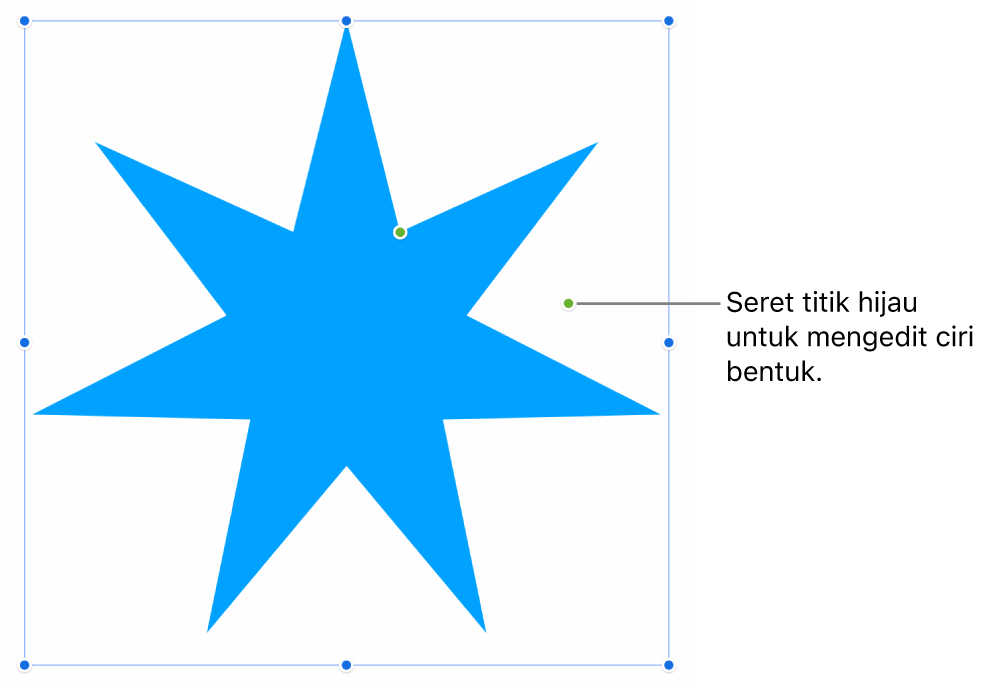
Ketik bentuk untuk memilihnya.
Lakukan mana-mana daripada berikut:
Bentuk semula bucu pada segi empat tepat berbucu bulat: Seret titik hijau ke arah penjuru untuk menajamkannya atau menjauhi penjuru untuk menjadikannya lebih bulat.
Tukar bilangan bucu pada bintang: Seret titik hijau luaran mengikut arah jam untuk menambah titik, atau melawan arah jam untuk mengeluarkannya. Bilangan bucu bintang ialah di antara tiga dan dua puluh.
Tukar bentuk bucu pada bintang: Seret titik hijau dalaman ke arah pusat bintang untuk menjadikan bucu lebih panjang dan lebih sempit atau seretnya menjauhi pusat untuk menjadikan bucu lebih pendek dan lebih lebar.
Tukar bentuk petak bual atau gelembung pertuturan: Seret titik hijau pada isi gelembung untuk membentuknya semula. Seret titik hijau pada mata bucu untuk menukar kepanjangan dan kedudukannya. Seret titik hijau pada pangkal bucu untuk menukar kelebarannya.
Tukar bilangan sisi dalam poligon: Seret titik hijau mengikut arah jam atau lawan arah jam untuk melaraskan bilangan sisi.
Laraskan perkadaran anak panah: Seret titik hijau ke arah mata anak panah untuk menjadikan kepala panah lebih runcing atau seretnya ke mata sisi anak panah untuk menjadikan batang anak panah lebih tebal.
Anda juga boleh mengedit ciri bentuk dengan menukar nilai tertentu bentuk, seperti bilangan bucu pada bintang, radius penjuru pada segi empat tepat berbucu bulat, lebar ekor pada gelembung pertuturan dan banyak lagi. Ketik
 , ketik Susun, kemudian gunakan kawalan atau ketik nilai untuk ciri yang anda mahu tukar.
, ketik Susun, kemudian gunakan kawalan atau ketik nilai untuk ciri yang anda mahu tukar.
Untuk bekerja dengan berbilang bentuk pada masa yang sama, sentuh dan tahan satu bentuk, kemudian ketik bentuk lain dengan jari lain.